Pomozite razvoju web mjesta, dijelite članak s prijateljima!
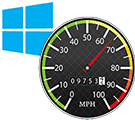 Dobar dan.
Dobar dan.
Ovo je nastavak članka o optimizaciji sustava Windows 8.
Pokušajmo raditi radove koji nisu izravno povezani s postavljanjem OS-a, ali izravno utječu na brzinu rada (veza na prvi dio članka). Usput, ovaj popis uključuje: fragmentaciju, velik broj datoteka smeća, virusa itd.
I tako, počnite …
sadržaj
- 1 Maksimalna ubrzanja sustava Windows 8
- 1.1 1) Brisanje neželjenih datoteka
- 1.2 2) Otklanjanje poteškoća s registrom sustava
- 1.3 3) Defragmentacija diska
- 1.4 4) Programi za povećanje produktivnosti
- 1.5 5) Provjera računala za viruse i adware
Maksimalno ubrzanje sustava Windows 8
1) Uklanjanje "junk" datoteka
Nije tajna da kao što radite s operativnim sustavom, s programima, puno privremenih datoteka (koje se koriste u nekom trenutku u vremenu OS, a onda jednostavno ne trebaju) akumuliraju se na disku. Neke od tih datoteka koje Windows brišu sami, a neke ostaju. S vremena na vrijeme takve datoteke moraju biti obrisane.
Da biste uklonili datoteke smeća postoje desetine (i možda stotine) uslužnih programa. U sustavu Windows 8 jako mi se sviđa rad s programom Wise Disk Cleaner 8.
10 programa za čišćenje diska "junk" datoteka
Nakon pokretanja Wise Disk Cleaner 8, trebate pritisnuti samo jedan gumb "Start". Nakon toga, uslužni program će provjeriti vaš OS, pokazat će koje datoteke mogu biti izbrisane i koliko prostora može biti oslobođen. Označavanjem nepotrebnih datoteka, a zatim klikom na čišćenje - brzo oslobodite ne samo prostor na vašem tvrdom disku, već i brži OS.
Snimak zaslona programa prikazan je dolje.
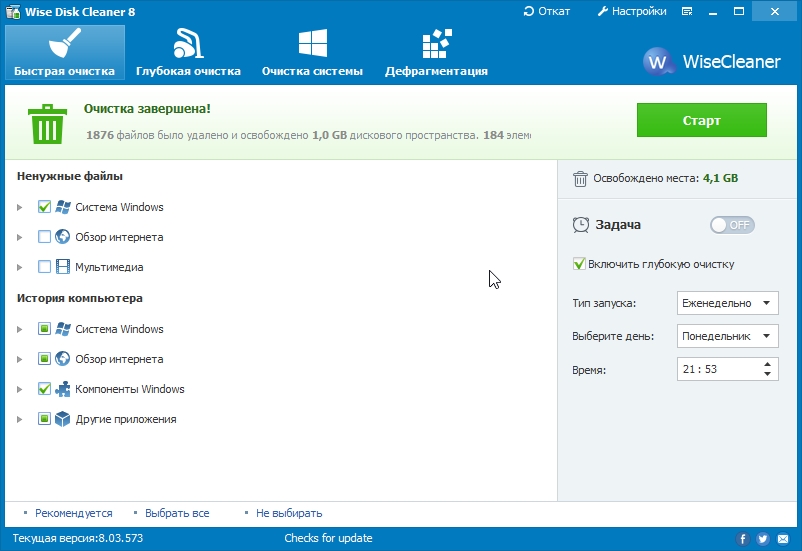
Čišćenje diska od ostataka u Wise Disk Cleaner 8.
2) Otklanjanje poteškoća s registrom sustava
Mislim da su mnogi iskusni korisnici svjesni toga što je registar. Za neiskusne, reći ću da je registar sustava velika baza podataka koja pohranjuje sve vaše postavke u sustavu Windows (na primjer, popis instaliranih programa, autoload programa, odabrana tema itd.).
Naravno, tijekom rada u registru stalno se dodaje novi podatak, stari se brišu. Neki podaci na kraju postaju netočni, a ne točni i pogrešni; drugi dio podataka jednostavno nije potreban. Sve to može utjecati na rad sustava Windows 8.
Da biste optimizirali i popravili pogreške u registru sustava, tu su i posebni programi.
Kako očistiti i defragirati sustav registra
Dobar alat u tom smislu je Wise Registry Cleaner (CCleaner pokazuje dobre rezultate, koji se, usput, mogu koristiti za čišćenje tvrdog diska privremenih datoteka).
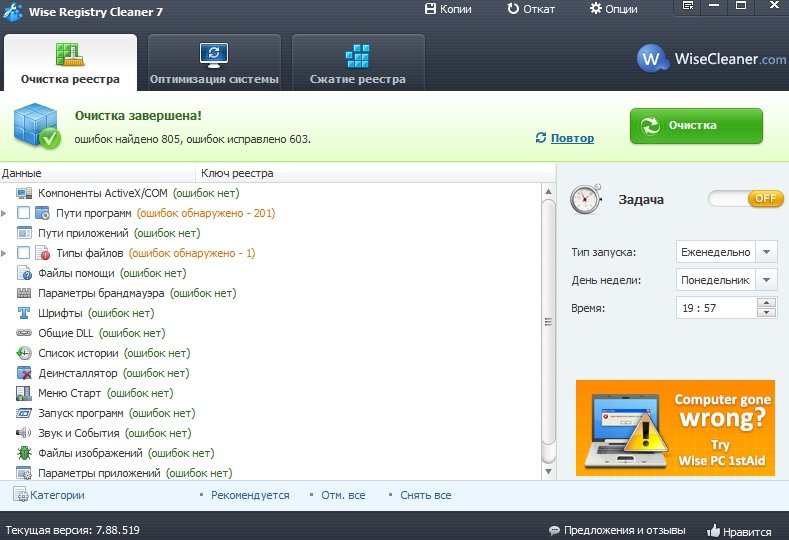
Čišćenje i optimizacija registra sustava.
Ovaj uslužni program radi vrlo brzo, u samo nekoliko minuta (10-15) ćete popraviti pogreške u registru sustava, možete ga komprimirati i optimizirati. Sve to pozitivno će utjecati na brzinu vašeg rada.
3) Defragmentacija diska
Ako niste dugo proveli defragmentaciju tvrdog diska - to može biti jedan od razloga za spor rad operacijskog sustava. To se posebno odnosi na datotečni sustav FAT 32 (koji je usput još uvijek prilično uobičajen na korisničkim računalima). Ovdje je potrebno napomenuti: to je teško relevantno, jer Windows 8 je instaliran na particije s NTFS datotečnim sustavom, na kojem je fragmentacija diska "slabo" (brzina rada praktički nije smanjena).
Općenito, Windows 8 ima svoj dobar alat za defragmentaciju diskova (i može se automatski uključiti i optimizirati vaš disk), a ipak preporučujem da provjerite disk s Auslogics Disk Defragom. Radi vrlo brzo!
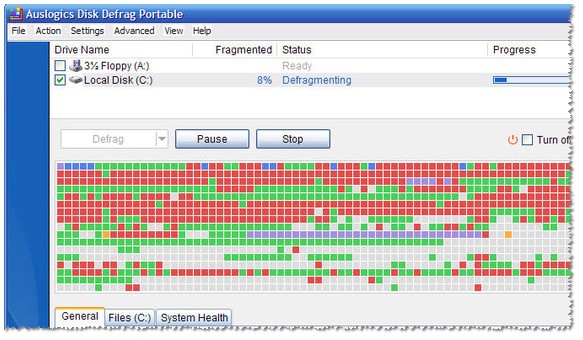
Defragmentacija diska u uslužnom programu Auslogics Disk Defrag.
4) Programi za povećanje produktivnosti
Ovdje želim odmah reći da "zlatni" programi, nakon instalacije, računalo počinje raditi 10 puta brže - jednostavno ne postoji! Ne vjerujte u oglašavanje slogana i upitnih recenzija.
Postoje, naravno, dobri alati koji mogu testirati vaš OS za različite postavke, optimizirati njegov rad, ukloniti pogreške itd. obaviti sve one postupke koje smo prethodno izvodili u poluautomatskoj verziji.
Preporučujem alate koji sam koristio:
1) Ubrzavanje računala za igre - GameGan: # 7_GameGain
2) Ubrzajte igre Razer Game Boosterom
3) Ubrzajte Windows s AusLogics BoostSpeed -
4) Ubrzajte internet i očistite RAM:
5) Provjera vašeg računala za viruse i adware
Uzrok računalnih kočnica mogu biti virusi. Uglavnom se to odnosi na drugačiju vrstu adwarea (koja prikazuje različite stranice oglasa u preglednicima). Naravno, kada takve otvorene stranice postanu puno - preglednik se usporava.
Takvi virusi mogu uključivati sve vrste: "barovi" (barovi), startne stranice, pop-up banneri itd., Koji su instalirani u pregledniku i na računalu bez znanja i suglasnosti korisnika.
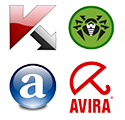
Za početak, preporučujem da počnete koristiti jedan od popularnih protuvirusnih programa : https://pcpro100.info/luchshie-antivirusyi-2016/ (dobro, da postoje besplatne opcije).
Ako ne želite instalirati protuvirusni program, samo redovito provjeravate vaše računalo za viruse na mreži :.
Da biste dobili osloboditi od adware (u preglednicima uključujući), preporučujem vam pročitajte ovaj članak:. Bilo je vrlo slično cijelom procesu uklanjanja takvih "smeća" iz sustava Windows.
PS
Da bismo saželi, želim napomenuti da pomoću preporuka iz ovog članka možete jednostavno optimizirati Windows, ubrzati rad (i to za PC). Možda će vas zanimati članak o uzrocima računalnih kočnica (naposljetku, "kočnice" i nestabilni rad mogu prouzročiti ne samo pogreške programa, već i obična prašina).
Neće biti suvišno testirati računalo kao cjelinu i njegove komponente radi obradivosti.